2019-09-09 16:33
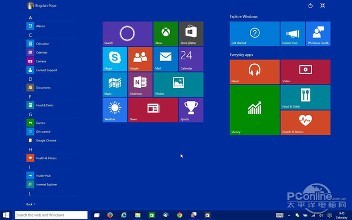
实例为大家分享了windows10更换mysql8.0.17的具体步骤,供大家参考,具体内容如下
下载windows版本mysql
解压后创建my.ini文件初始化mysql和data文件夹用来存数据
my.ini内容
[mysqld]# 设置3306端口port=3306# 设置mysql的安装目录basedir=D:/javaDevlepTool/mysql/mysql-windows-service/mysql-8.0.17-winx64# 设置mysql数据库的数据的存放目录datadir=D:/javaDevlepTool/mysql/mysql-windows-service/mysql-8.0.17-winx64/data# 允许最大连接数max_connections=200# 允许连接失败的次数。这是为了防止有人从该主机试图攻击数据库系统max_connect_errors=10# 服务端使用的字符集默认为UTF8character-set-server=utf8# 创建新表时将使用的默认存储引擎default-storage-engine=INNODB[mysql]# 设置mysql客户端默认字符集default-character-set=utf8[client]# 设置mysql客户端连接服务端时默认使用的端口port=3306default-character-set=utf8
然后配置环境变量指向该目录
以管理员的身份打开cmd窗口跳转路径到E:/mysql-8.0.11-winx64/bin(直接在该目录下按住shift键右击在此处打开powershell窗口即可)
初始化命令: ./mysqld --initialize --user=mysql --console将会初始化mysql且生成一个临时密码,要记
接着就是输入mysqld -install进行服务的添加
net start mysql启动服务
用临时密码登录
修改密码:ALTER USER root@localhost IDENTIFIED BY '123456'; 修改密码为:123456
此时用sqlyog连接报错:错误2058 plugin caching sha2_password could not be loaded
ALTER USER'root'@'localhost' IDENTIFIED BY 'root' PASSWORD EXPIRE NEVER; #修改加密规则ALTER USER'root'@'localhost' IDENTIFIED WITH mysql_native_password BY '123456'; #更新一下用户的密码FLUSH PRIVILEGES; #刷新权限
再次连接,连接成功